Deseja limpar completamente todos os dados do seu iPhone e restaurá-lo para as configurações de fábrica?
Uma redefinição completa pode corrigir muitos problemas quando o iPhone está se comportando mal ou travando. Em alguns casos, você precisa redefinir o iPhone de fábrica para apagar todos os arquivos pessoais e configurações relacionadas nele. Você sabe como formatar iPhone ?
Na verdade, o dispositivo iOS possui uma maneira integrada de limpar facilmente as informações do seu iPhone, iPad ou iPod touch e restaurá-las para as configurações de fábrica. Este post mostrará 3 maneiras fáceis de formato iPhone em detalhes.
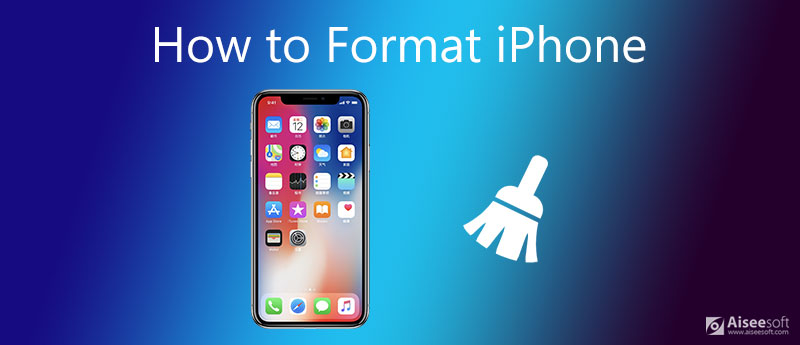
Como mencionamos acima, o iPhone oferece um recurso de redefinição integrado para formatar o iPhone. Aqui na primeira parte, mostraremos como fazer isso.


Além do método acima, você também pode contar com o iTunes para formatar o iPhone e restaurá-lo para as configurações de fábrica. Antes de fazer isso, é melhor fazer um backup de todos os dados úteis do iPhone e atualizar o iTunes para sua versão mais recente. Em seguida, você pode seguir o guia a seguir para redefinir o iPhone de fábrica com o iTunes.
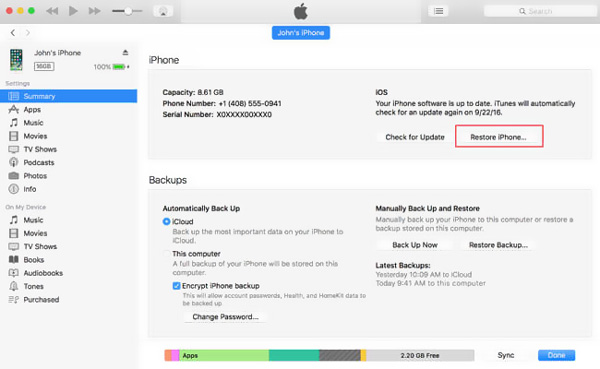
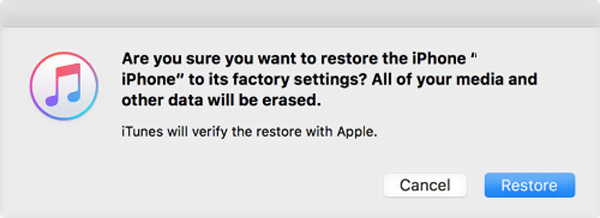
Após todas essas operações, o iTunes iniciará a redefinição de fábrica do seu iPhone e, em seguida, procederá à instalação do iOS mais recente e restaurar o arquivo de backup do iTunes no iPhone.
Com os 2 primeiros métodos acima, você pode formatar o iPhone de volta à condição de novo. Mas você é obrigado a senha para confirmar a operação de formatação. Você também precisa de uma maneira simples de formatar iPhone sem senha ?
Aqui nós recomendamos fortemente o poderoso iPhone Cleaner para você limpar todos os dados do iPhone e redefinir o iPhone de fábrica. Ele tem a capacidade de limpar todos os dados do iPhone permanentemente. Além do mais, ele permite que você limpe dados desnecessários para liberar espaço e remover arquivos e aplicativos privados seletivamente.

Downloads
iPhone Cleaner - Melhor maneira de formatar o iPhone
100% seguro. Sem anúncios.



Como fazer backup de dados no iPhone?
Antes de formatar o iPhone, você deve criar um novo backup de todos os dados úteis do iPhone. Você pode ir para Configurações app, escolha iCloud e depois habilitar o backup recurso. Quando você chegar lá, toque em Fazer backup agora para faça um novo backup do iCloud para iPhone.
O que aconteceu se você formatar o iPhone?
Depois de redefinir o iPhone de fábrica, todos os dados do iOS e configurações relacionadas serão removidos do dispositivo iOS.
Como você formata um iPhone bloqueado?
Você pode confiar no iPhone Cleaner recomendado para redefinir um iPhone bloqueado. Além disso, você pode executar um hard reset no seu iPhone para apagar todos os dados e configurações. Você pode pressionar e segurar os botões Power e Home ao mesmo tempo até ver o Connect to iTunes. Em seguida, conecte-o ao iTunes e use o recurso Restaurar para formatar o iPhone.
Este post compartilha 3 métodos simples para limpar todos os dados do iPhone e restaurá-los para as configurações de fábrica. Você pode usar sua maneira preferida de formato iPhone. Se você tiver uma maneira melhor de redefinir o iPhone de fábrica, também poderá compartilhá-la no comentário com outros leitores.

O iPhone Cleaner pode limpar dados inúteis em seu dispositivo seletivamente. Você também pode usá-lo para limpar seus dados privados e manter seu iPhone/iPad/iPod touch rápido e seguro.
100% seguro. Sem anúncios.
100% seguro. Sem anúncios.